华擎主板u盘启动按哪个键 华擎主板U盘启动快捷键设置方法
更新时间:2023-11-14 10:43:03作者:xiaoliu
华擎主板u盘启动按哪个键,华擎主板是一款功能强大的电脑主板品牌,其U盘启动功能让用户能够更方便地安装或恢复操作系统,很多用户可能不清楚在华擎主板上如何通过U盘启动。事实上华擎主板上的U盘启动只需要按下特定的快捷键即可实现。在华擎主板上,通常是通过按下F11或F12键进入启动菜单,然后选择U盘启动选项来完成。如果用户想要设置自定义的快捷键,也可以在BIOS设置中进行相应的调整。通过了解华擎主板U盘启动的按键和设置方法,用户可以更加灵活地利用这一功能,提高工作效率和系统维护的便利性。
如今电脑主板都可以通过u盘启动来维护或重新装操作系统,而且都提供了快捷键来选择启动项,那么华擎主板u盘启动按哪个键是什么呢?华擎主板作为主流的电脑主板,启动快捷键是常见的F11,而且开机界面会有提示,这边小编就和大家介绍华擎主板U盘启动按哪个键。一、准备工具
1、Asrock华擎主板电脑2、制作U盘启动盘
uefi模式U盘启动盘:微pe如何制作系统u盘
legacy模式U盘启动盘:u盘制作成legacy启动盘方法
二、华擎主板u盘启动按键
1、在华擎主板电脑上插入制作好的u盘启动盘,启动电脑后,不停按F11快捷键,一般在启动界面底部有提示。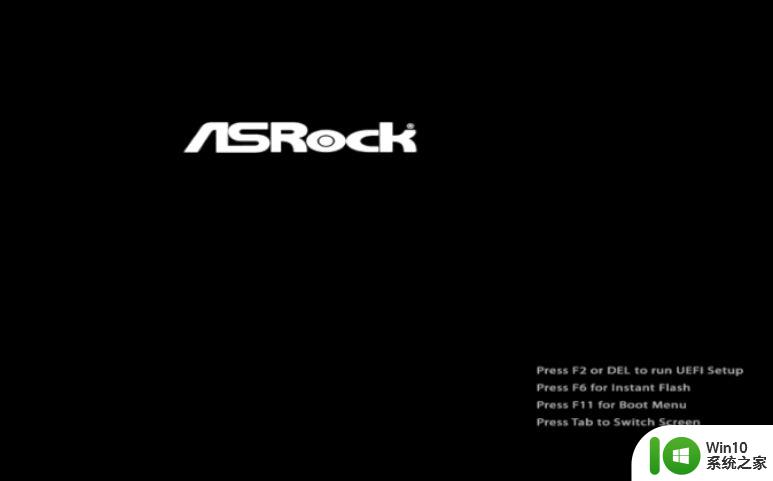
2、调出启动菜单对话框,选择识别到的U盘启动项,下图是选择UEFI:kingstondata这个项,选择之后按enter即可进U盘启动。
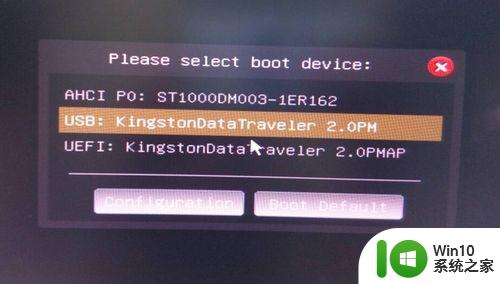
以上就是华擎主板U盘启动快捷键的相关说明,华擎主板按F11就可以快速选择U盘启动盘,非常简单。
以上就是华擎主板u盘启动按哪个键的全部内容,碰到同样情况的朋友们赶紧参照小编的方法来处理吧,希望能够对大家有所帮助。
华擎主板u盘启动按哪个键 华擎主板U盘启动快捷键设置方法相关教程
- 华擎主板u盘快捷启动键是什么 华擎主板如何设置U盘快速启动
- 华擎h81M-hds主板进bios设置U盘启动的方法 华擎h81M-hds主板如何设置u盘启动
- 华擎H81M-VG4主板使用bios设置u盘启动的方法 华擎H81M-VG4主板如何设置u盘启动
- 华擎A55 icafe主板设置U盘启动的方法 华擎A55 icafe主板怎么设置从u盘启动
- 华擎主板设置U盘为第一启动项的方法 华擎主板BIOS设置U盘为启动项步骤
- 华擎H67M主板怎么在BIOS中设置U盘启动 华擎H67M主板如何在启动菜单中选择U盘启动
- 华擎H61M-HG4主板进入bios设置u盘启动的方法 华擎H61M-HG4主板如何设置u盘启动
- 华擎B75 PRO3-M主板如何设置U盘启动 华擎B75 PRO3-M主板的BIOS设置U盘启动步骤
- 华擎H61M-DP3主板进入bios设置u盘启动的步骤图解 华擎H61M-DP3主板如何设置U盘启动
- 老款华硕主板u盘启动快捷键是哪个 老款华硕主板u盘启动按f几
- 华擎H61M-VS3主板bios设置U盘启动图解 华擎H61M-VS3主板如何设置U盘启动步骤
- 华擎H61主板U盘设置BIOS启动教程 华擎H61主板如何设置U盘启动BIOS
- U盘装机提示Error 15:File Not Found怎么解决 U盘装机Error 15怎么解决
- 无线网络手机能连上电脑连不上怎么办 无线网络手机连接电脑失败怎么解决
- 酷我音乐电脑版怎么取消边听歌变缓存 酷我音乐电脑版取消边听歌功能步骤
- 设置电脑ip提示出现了一个意外怎么解决 电脑IP设置出现意外怎么办
电脑教程推荐
- 1 w8系统运行程序提示msg:xxxx.exe–无法找到入口的解决方法 w8系统无法找到入口程序解决方法
- 2 雷电模拟器游戏中心打不开一直加载中怎么解决 雷电模拟器游戏中心无法打开怎么办
- 3 如何使用disk genius调整分区大小c盘 Disk Genius如何调整C盘分区大小
- 4 清除xp系统操作记录保护隐私安全的方法 如何清除Windows XP系统中的操作记录以保护隐私安全
- 5 u盘需要提供管理员权限才能复制到文件夹怎么办 u盘复制文件夹需要管理员权限
- 6 华硕P8H61-M PLUS主板bios设置u盘启动的步骤图解 华硕P8H61-M PLUS主板bios设置u盘启动方法步骤图解
- 7 无法打开这个应用请与你的系统管理员联系怎么办 应用打不开怎么处理
- 8 华擎主板设置bios的方法 华擎主板bios设置教程
- 9 笔记本无法正常启动您的电脑oxc0000001修复方法 笔记本电脑启动错误oxc0000001解决方法
- 10 U盘盘符不显示时打开U盘的技巧 U盘插入电脑后没反应怎么办
win10系统推荐
- 1 萝卜家园ghost win10 32位安装稳定版下载v2023.12
- 2 电脑公司ghost win10 64位专业免激活版v2023.12
- 3 番茄家园ghost win10 32位旗舰破解版v2023.12
- 4 索尼笔记本ghost win10 64位原版正式版v2023.12
- 5 系统之家ghost win10 64位u盘家庭版v2023.12
- 6 电脑公司ghost win10 64位官方破解版v2023.12
- 7 系统之家windows10 64位原版安装版v2023.12
- 8 深度技术ghost win10 64位极速稳定版v2023.12
- 9 雨林木风ghost win10 64位专业旗舰版v2023.12
- 10 电脑公司ghost win10 32位正式装机版v2023.12